Heim >CMS-Tutorial >WordDrücken Sie >Schritt 3 des Tutorials zur WordPress-Nutzung: So installieren Sie das Theme
Schritt 3 des Tutorials zur WordPress-Nutzung: So installieren Sie das Theme
- 藏色散人Original
- 2019-07-30 09:10:562479Durchsuche

Wordpress-Tutorial Schritt 3: So installieren Sie das Theme
1 Öffnen Sie zunächst den Verwaltungshintergrund der Website und Geben Sie die Verwaltung ein. Melden Sie sich mit Benutzerkonto und Passwort an.
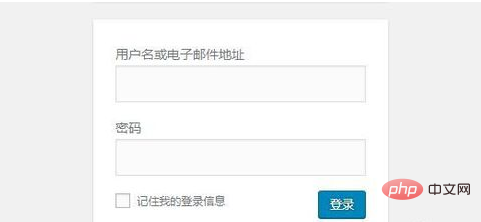
2 Auf der linken Seite befindet sich das Bedienmenü, öffnen Sie [Aussehen]-"[Thema]
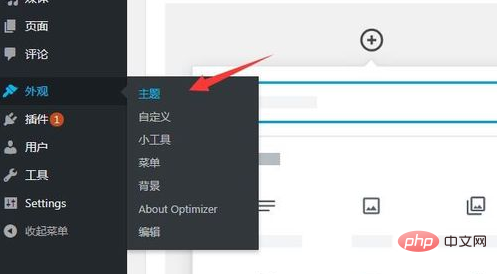
3 Thema Schnittstellenanzeige Es erscheint das installierte Theme. Wenn Sie ein Theme verwenden möchten, bewegen Sie Ihre Maus auf das Theme-Bild und klicken Sie auf [Aktivieren].
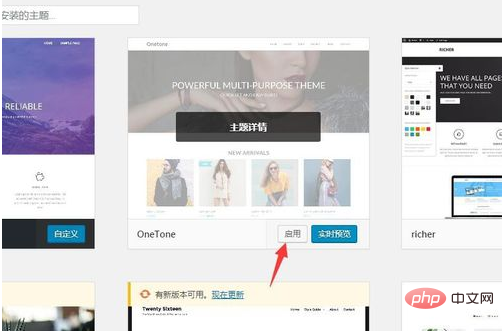
Design hinzufügen
Klicken Sie auf die Schaltfläche [Hinzufügen], um das Design online hochzuladen oder zu installieren.
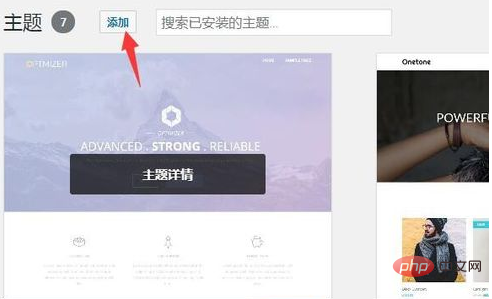
Wenn sich das heruntergeladene Theme auf Ihrem Computer befindet, laden Sie das Theme-Paket über [Theme hochladen] hoch und das System installiert das Theme automatisch.
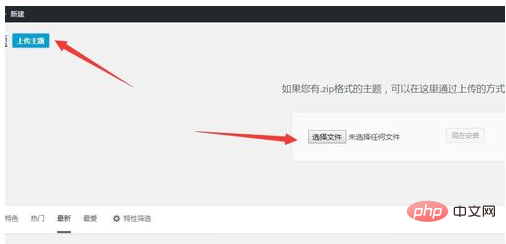
Wenn Sie ein englisches Theme installieren möchten, ist es viel bequemer. Die Plattform bietet uns viele kostenlose Themes. Stöbern Sie einfach online und wählen Sie das gewünschte aus gerne installieren.
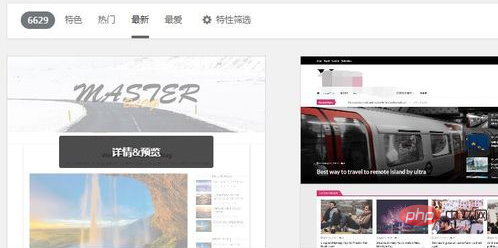
Klicken Sie auf die Schaltfläche „Durchsuchen“, um den Effekt nach der Installation direkt anzuzeigen, sodass Sie den gewünschten Stil frei wählen können.
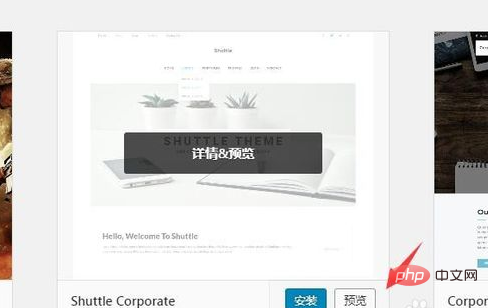
Weitere technische Artikel zu WordPress finden Sie in der Rubrik WordPress-Tutorial!
Das obige ist der detaillierte Inhalt vonSchritt 3 des Tutorials zur WordPress-Nutzung: So installieren Sie das Theme. Für weitere Informationen folgen Sie bitte anderen verwandten Artikeln auf der PHP chinesischen Website!

